在移动设备高度普及的今天,自定义手机壁纸成为许多人表达个性的方式,但直接使用网络图片设置为壁纸时,常遇到图片模糊、比例失调等问题,借助Photoshop对图片进行专业处理,能有效提升壁纸适配效果,以下是针对不同需求的完整操作指南。
确定手机屏幕分辨率
每款手机型号均有特定分辨率要求,以主流机型为例:
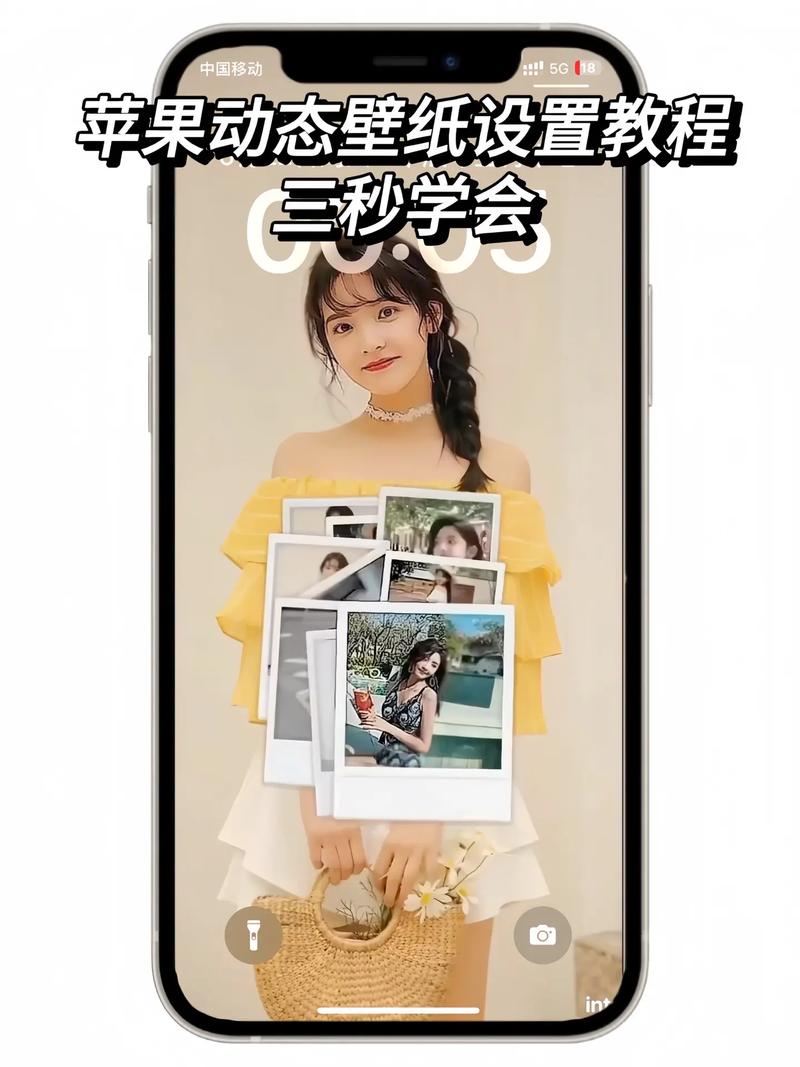
- iPhone 15 Pro Max:1290×2796像素
- 三星Galaxy S23 Ultra:1440×3088像素
- 华为Mate 60 Pro:1260×2720像素
通过搜索引擎输入「机型+官方参数」可获取准确数据,建议新建文档时直接输入目标分辨率,避免后续反复调整。
无损调整图片尺寸

- 打开原始图片后,点击【图像】→【图像大小】
- 取消勾选「重新采样」选项,防止像素压缩失真
- 手动输入目标分辨率数值,若出现比例锁链图标,需保持长宽比一致
- 当原图比例不符时,使用【裁剪工具】选择预设比例(如9:16)进行智能构图
智能适配屏幕特性
现代手机屏幕存在两个特殊需求:
- 状态栏预留区:顶部预留40-60像素空白区域,避免时间显示遮挡主体
- 视差滚动效果:部分系统支持滑动桌面时的动态效果,建议将核心元素置于画布中心200像素范围内
实操方法:
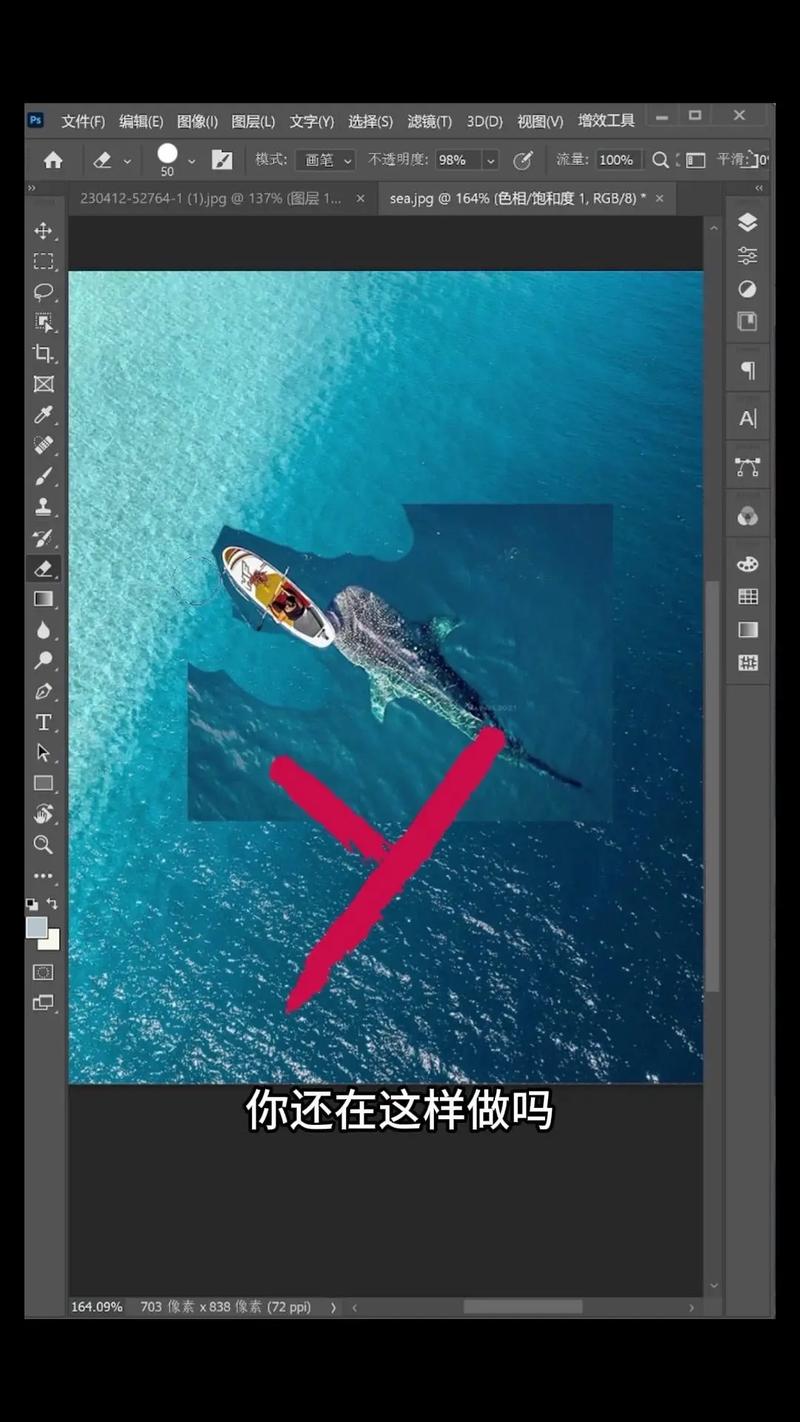
- 使用参考线划分安全区域(视图→新建参考线) 识别填充(编辑→内容识别填充)扩展背景
- 对主体图层添加蒙版,用渐变工具实现边缘过渡
色彩与清晰度优化
高分辨率屏幕会放大图片缺陷,需进行专项处理:
- 执行【滤镜】→【锐化】→【智能锐化】,数量设为70%-90%,半径1-1.5像素
- 在Camera Raw滤镜中调整「纹理」+15~+25,增强细节表现
- 创建色阶调整图层,将黑白场滑块移动到直方图两端起始点
- 针对OLED屏幕特性,将色彩模式转换为sRGB(编辑→转换为配置文件)
多设备适配方案
需兼顾横竖屏切换的用户,可创建双画布文档:
- 新建2796×2796像素正方形画布
- 将主视觉元素置于中心区域
- 导出时分别裁剪为竖版(1290×2796)和横版(2796×1290)版本
- 使用【导出为】功能批量生成WebP格式文件,体积比JPEG小26%
创意进阶技巧
- 动态模糊壁纸:用路径模糊滤镜制作滑动特效(滤镜→模糊画廊→路径模糊)
- 透明元素应用:保存为PNG-24格式可实现图标悬浮效果
- 暗色模式适配:复制图层后添加色相/饱和度调整层,创建深浅两套配色方案
完成编辑后,通过【文件】→【导出】→【快速导出为PNG】保存文件,传输到手机时建议使用原厂数据线,避免社交软件压缩画质,若发现最终显示效果偏暗,可在PS中将亮度提高5%-8%重新导出。
专业图像处理需要结合设备特性与视觉规律,建议建立自己的素材库,收集高频使用的分辨率预设与动作脚本,定期校准显示器色彩,可购买X-Rite色度计进行硬件级校正,当处理人像类壁纸时,建议保留原始PSD文件以便更新迭代——毕竟手机型号每年更新,但经典设计可延续使用多年。


